先看一下
效果:
 \
\ 製作工具:
3DMAX7.0
中文版 製作過程:
1、進入創建命令麵板,選擇線按鈕,在前視圖中
繪製一條曲線,效果如圖01所示。

圖01 2、進入
修改命令麵板,單擊“車削”命令,對線條圖形進行旋轉,設置分段為40,在對齊欄內單擊Max按鈕,效果如圖02所示。

圖02
3、進入創建命令麵板,選擇線按鈕,在頂視圖中繪製兩條曲線,然後使用圓形工具繪製一個較小的圓形,效果如圖03所示。

圖03
4、在創建命令麵板中單擊幾何體按鈕,在下拉列表中選擇“複合對象”選項,在對象類型中選擇“放樣”,在視圖中選擇繪製的弧線,在放樣卷展欄中單擊“獲取圖形”按鈕,在視圖中單擊圓形,進行放樣。
5、選擇較長的放樣形體,打開修改命令麵板,在麵板下端的“變形”卷展欄中單擊“縮放”按鈕,打開“縮放變形”對話框,在對話框中選擇“插入角點”按鈕,在對話框中的變形控製線上添加一個控製點,並參照圖04進行調整,使放樣物體前端變細。

圖04
6、重複上一步的操作,對較短的放樣物體進行調整,在控製線中部添加兩個控製點,然後對控製點進行光滑,如圖05所示。

圖05
7、使用移動工具調整放樣物體的位置,使其與櫻桃適配在一起,完成後的效果如圖06所示。

圖06
[page]
8、進入創建命令麵板,選擇線按鈕,在前視圖中繪製一條封閉的曲線,然後在修改命令麵板的下拉列表中選擇“頂點”進行修改,效果如圖07所示。進入修改命令麵板,單幾“車削”命令,對曲線進行旋轉,設置分段為60,在對齊欄內單擊最小按鈕,效果如圖08所示。

圖07

圖08
9、單擊工具欄中的“燈光”按鈕,在視圖中創建一盞聚光燈,位置如圖09所示,並在參數卷展欄中進行設置。

圖09 10、在視圖中在創建兩盞泛光燈,設置顏色的RGB分別為37、80、120,如圖10所示。

圖10
11、單擊工具欄中的“材質編輯器”按鈕,打開材質編輯器麵板,選擇第一個樣本球,將環境光的RGB設置為255、93、0,漫反射RGB為255、51、0,高光反射為白色,其餘參數如圖11所示。將編輯好的材質賦予櫻桃。

圖11
12、在材質編輯器中選擇第二個樣本球,將環境光和漫反射的顏色設置為黑色,高光反射為白色,其餘參數如圖12所示。將編輯好的材質賦予櫻桃莖。

圖1213、在材質編輯器中選擇第三個樣本球,將環境光和漫反射的顏色設置為白色,高光反射為白色,其餘參數如圖13所示。將編輯好的材質賦予盤子。

圖1314、單擊工具欄中的“快速渲染”按鈕,渲染後的效果如圖14所示。

圖14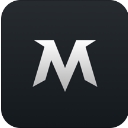
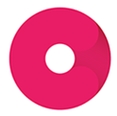

 \
\












